Per la creazione di una commessa viene utilizzata l’applicazione EGW Gestione Progetti che si trova sulla barra laterale delle applicazioni di EGW.
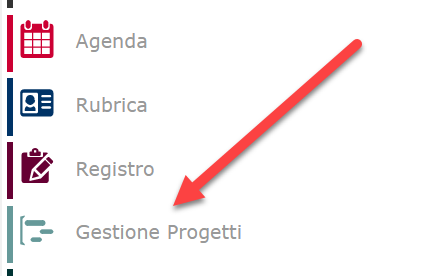
una volta selezionata l’applicazione, viene visualizzato l’elenco dei progetti.
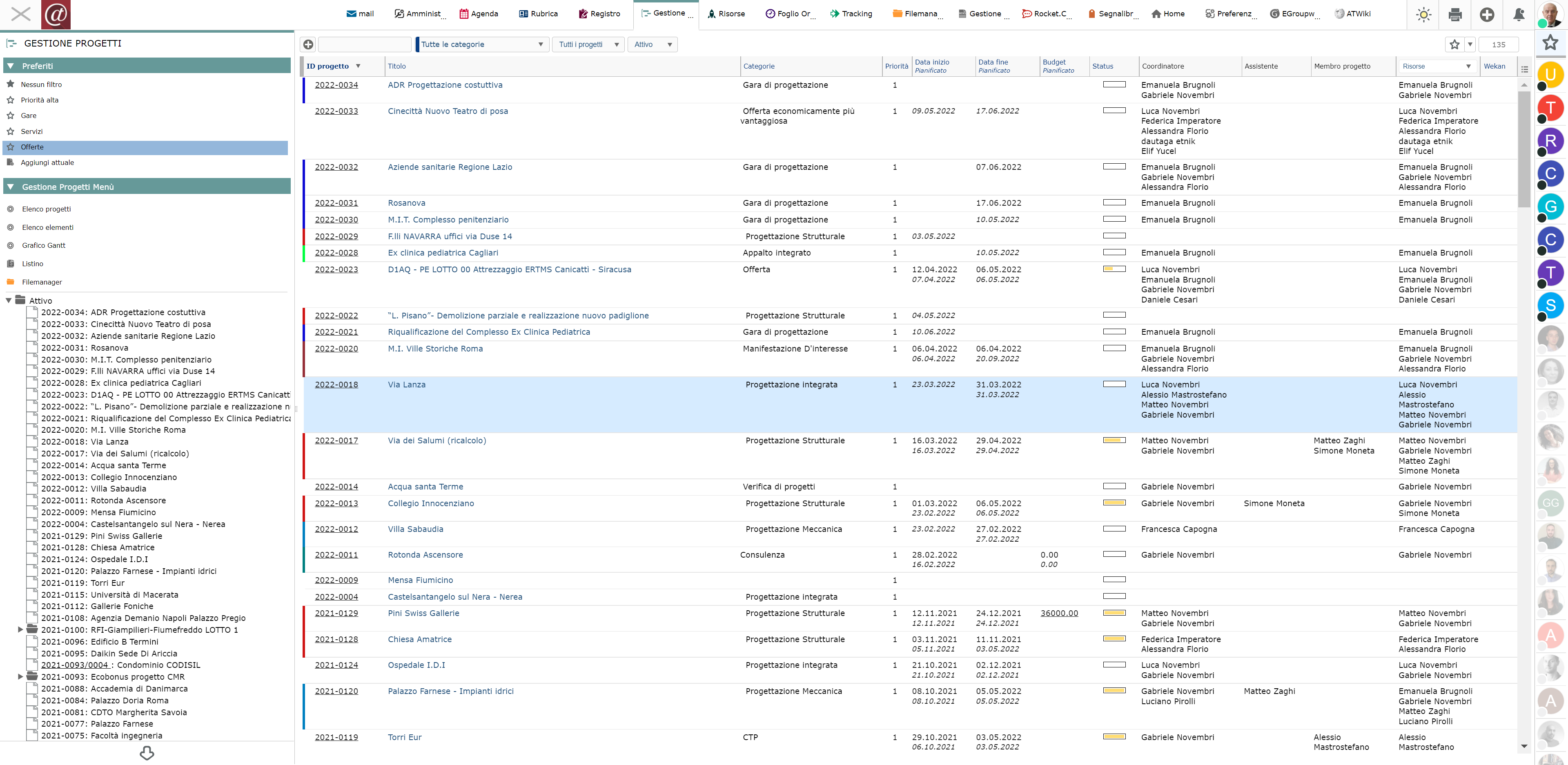
Selezionare il tato di creazione di un nuovo progetto

Una volta premuto il tasto compare la finestra per la creazione di un nuovo progetto:
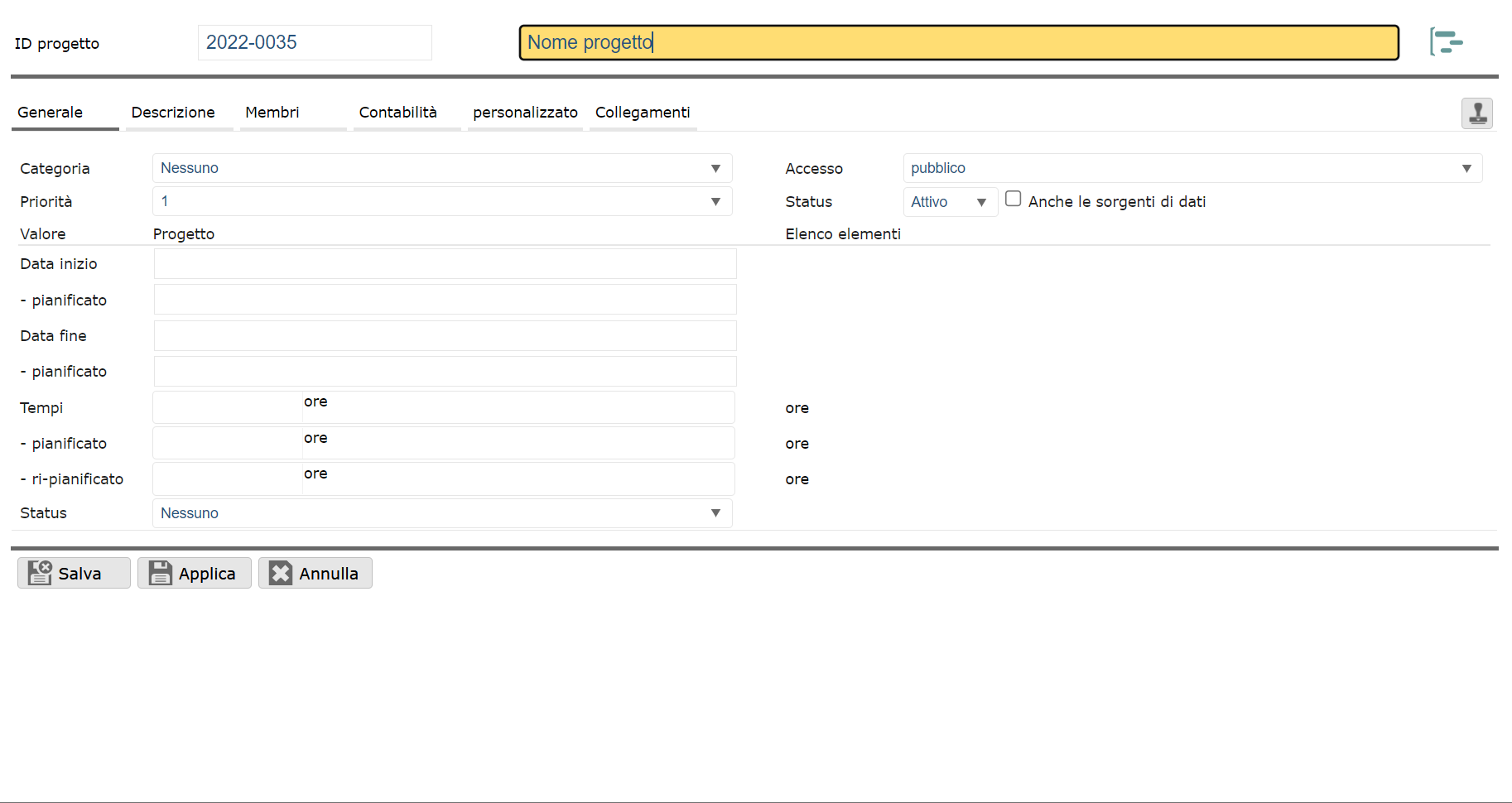
La creazione di un nuovo progetto presuppone la specificazione di una serie importante di informazioni. La commessa deve essere classificata a cura dell’amministrazione e del responsabile della commessa obbligatoriamente in funzione delle categorie riportate in EGW. Qualsiasi dubbio in merito alla classificazione deve essere immediatamente comunicato in modo che possano essere aggiunte le eventuali categorie mancanti. La denominazione è indipendente dalla tipologia di commessa. Le commesse vengono denominate automaticamente da EGW.
L’ID di progetto viene generato automaticamente da EGW nella forma “AAAA-NNNN Nome progetto”. La codifica del nome del progetto segue regole precise analoghe a quelle per la creazione della relativa directory del NAS che sono riportate in Codifica del nome della commessa.
Nella scheda Generale vengono fornite le informazioni relative alla commessa:
- Categoria: la categoria alla quale appartiene il progetto. Le categorie vengono elencate automaticamente da EGW una vola che con il mouse si clicca sul campo dove deve essere inserita la categoria
- Priorità: La priorità del progetto che assume valori da 1 a 10. La priorità massima è 1 la minima è 10
- Valore: campo fisso con il valore Progetto
- Data inizio: La data effettiva di inizio delle attività relative alla commessa.
- pianificato: la data prevista di inizio per la commessa. Questo è il campo dove inserire la data fissata contrattualmente per l’inizio delle attività relative alla commessa
- Data fine: La data effettiva di fine delle attività relative alla commessa
- pianificato: la data prevista contrattualmente per la conclusione della commessa. Questo è il campo dove inserire la scadenza contrattuale prevista per la commessa
- Tempi: il tempo effettivamente impiegato per lo svolgimento della commessa. Per il tempo specificato può essere selezionata l’unità di misura (normalmente in ore)
- pianificato: il tempo che si prevede di impiegare per la realizzazione della commessa.
- ri-pianificato: il tempo che si prevede di impiegare per la realizzazione della commessa dopo una nuova pianificazione a correzione del tempo originariamente stimato
- Status: la percentuale di sviluppo del progetto che va dal 0% fino al 100%
- Accesso : Accesso alle informazioni della commessa che può essere pubblico, pubblico anonimo o privato
- Status: Stato della commessa che può essere attivo, non attivo, archivio o template
- Anche le sorgenti di dati: Stabilisce se i dati seguono o meno la classificazione della commessa.
- Elenco elementi: elenco degli elementi collegati alla commessa (fogli ore ecc. ecc.)
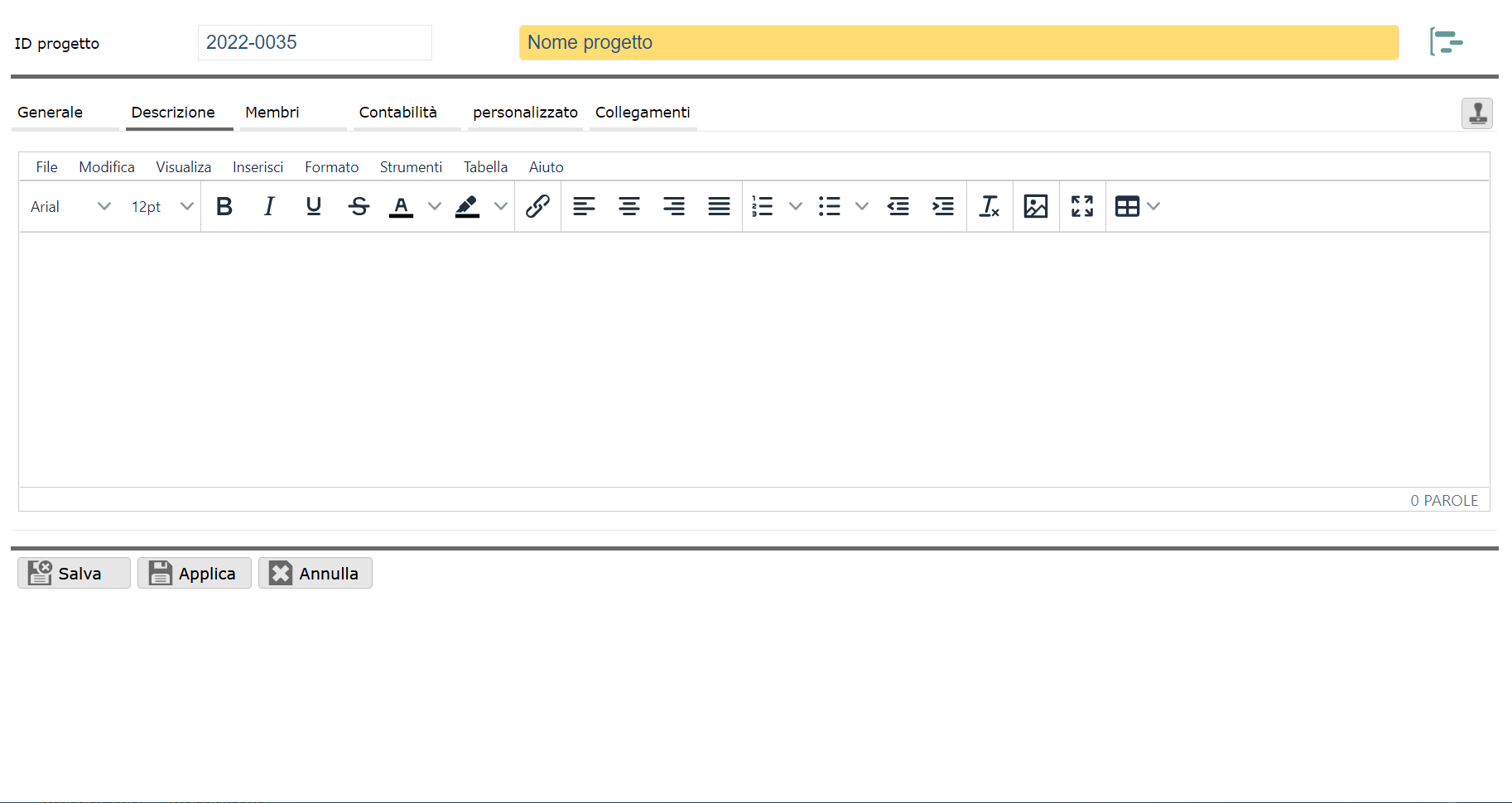
In questa finestra viene riportata la descrizione della della commessa. Normalmente deve essere riportato l’oggetto della commessa preso dall’incarico, dal contratto o, in ogni caso, le informazioni necessarie a descrivere brevemente la commessa ed il suo contenuto.
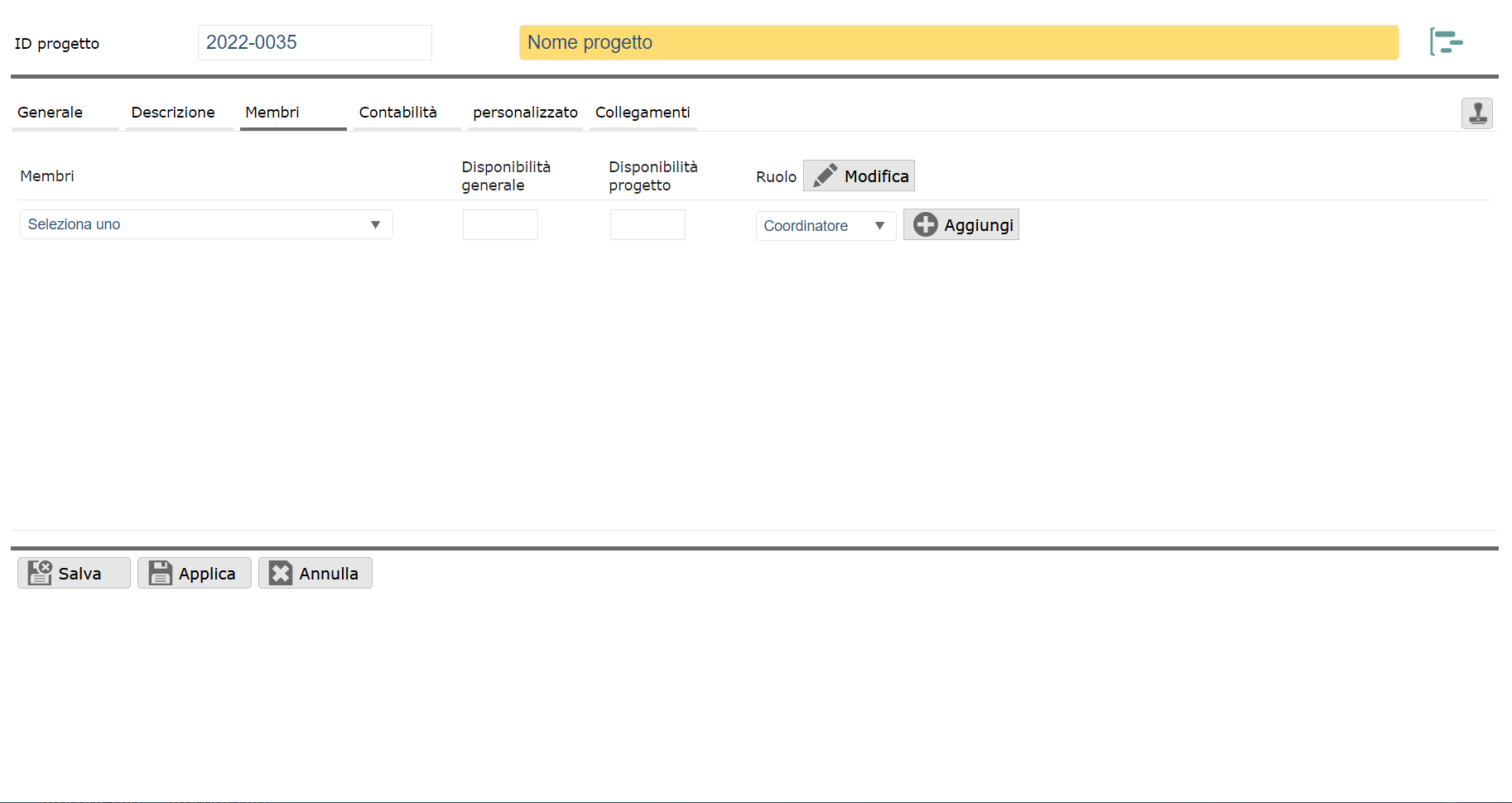
In questa finestra vengono riportati i componenti del gruppo di lavoro che si occupa della commessa. Le figure che possono essere individuate sono:
- Coordinatore: il coordinatore della commessa
Contabilità : colui che si occupa della contabilità della commessa - Membro progetto: membro del progetto
- Assistente: membro del progetto che si occupa dell’archiviazione dei dati in ingresso uscita
- Esterno: collaboratore esterno
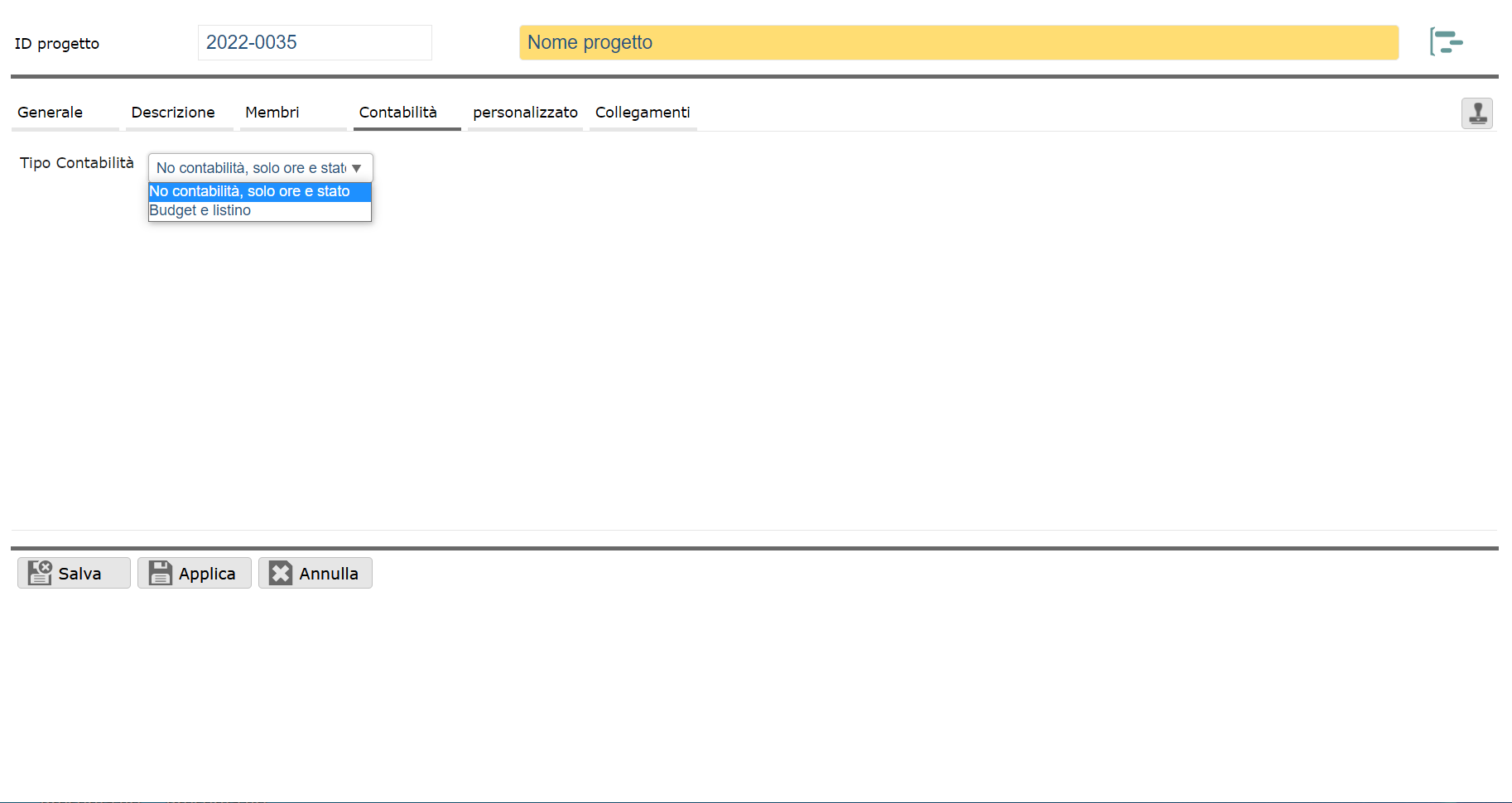
Le opzioni per la contabilità sono:
- No Contabilità, solo ore e stato
- Budget e listino
Nel caso venga selezionato Budget e listino viene richiesto di specificare:
- il Budget della commessa
- il Budget Pianificato per la commessa
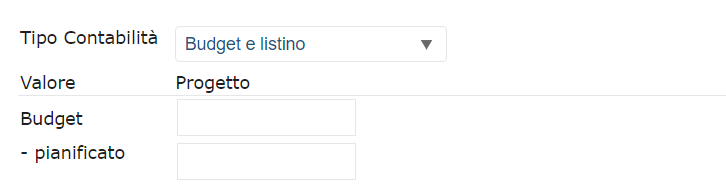
Nella Tab personalizzato vengono riportati i campi che sono stati introdotti per personalizzare il data base. Nel caso in esame è presente solo il campo Wekan dove viene riportato il link alla scheda Wekan dove viene riortata la programmazione della commessa con metodo Kanban

Nel Tab Collegamenti vengono riportati i collegamenti ai dati connessi alla commessa quali fogli ore, riunioni, elementi della rubrica ecc. ecc.
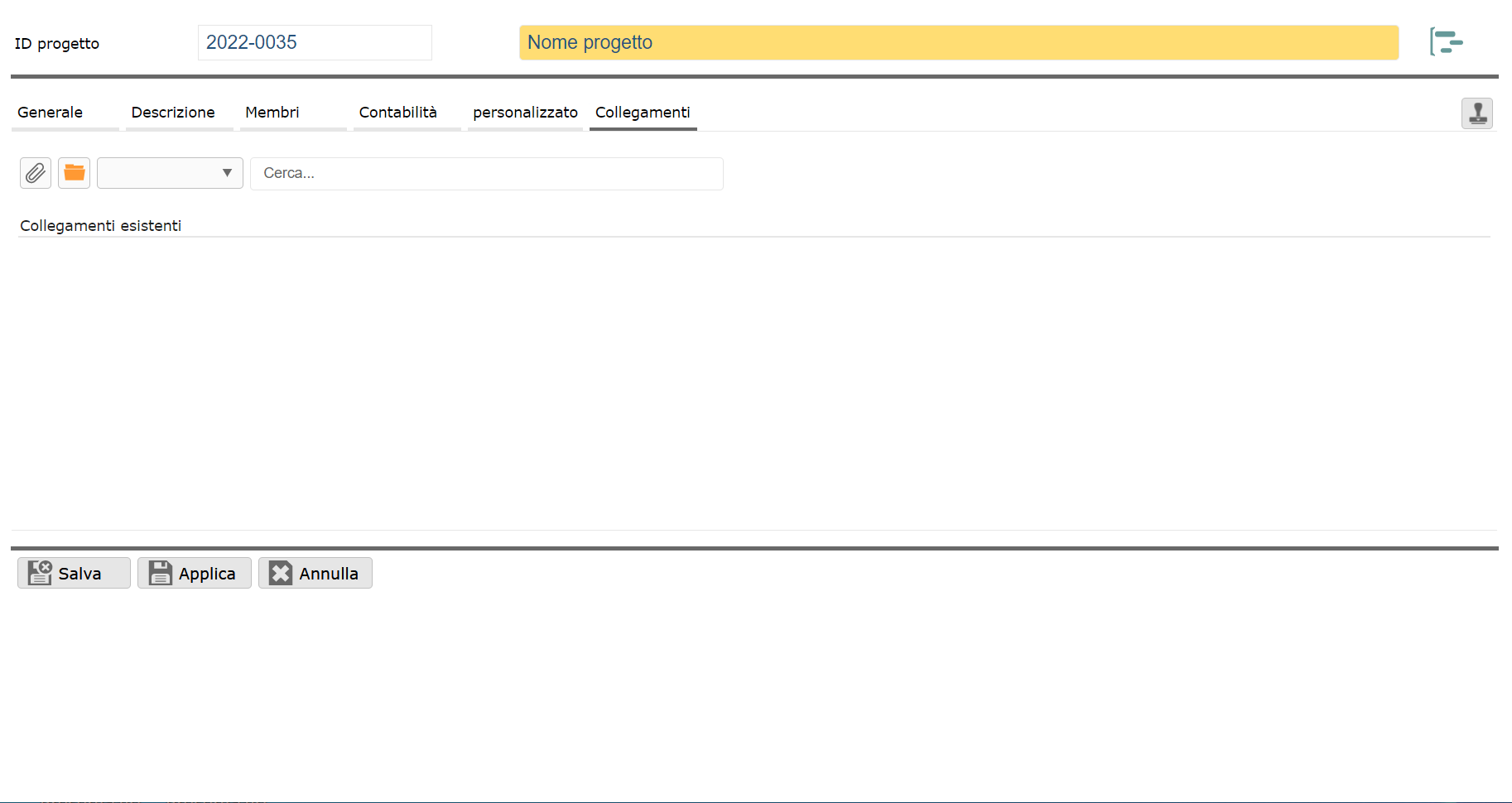
Commenti recenti